Comment utiliser Pandora comme un réveil ou une minuterie de sommeil

Sortir du lit peut être une bataille quotidienne constante, mais avoir un bon réveil peut parfois aider beaucoup. Vous ne pouvez pas le réaliser, mais vous pouvez configurer Pandora comme votre alarme, que nous allons vous montrer comment faire aujourd'hui.
L'un des avantages de l'application Pandora sur votre smartphone ou tablette est que vous pouvez définir il s'allume à certains moments pour jouer votre station préférée. Cette fonction d'alarme est unique en ce sens qu'elle s'apparente au réveil d'une radio plutôt qu'à l'alarme normale et ennuyeuse de votre téléphone.
Pour régler une alarme à l'aide de Pandora, lancez d'abord l'application, puis appuyez sur ". Sur Android, les paramètres peuvent être trouvés dans le coin supérieur droit de l'application.
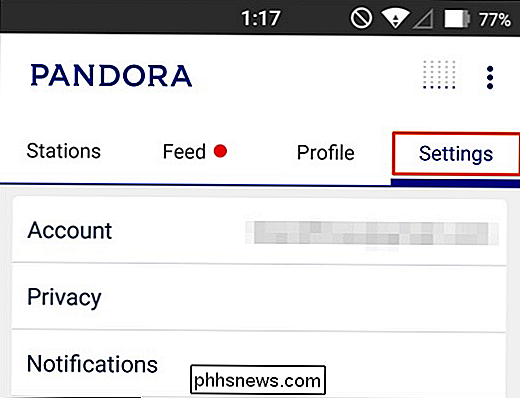
Sur l'application iOS, les paramètres sont accessibles depuis le coin inférieur droit. Une fois que vous avez ouvert le panneau des paramètres, vous pouvez appuyer sur la fonction "Réveil" dans l'une ou l'autre version de l'application.
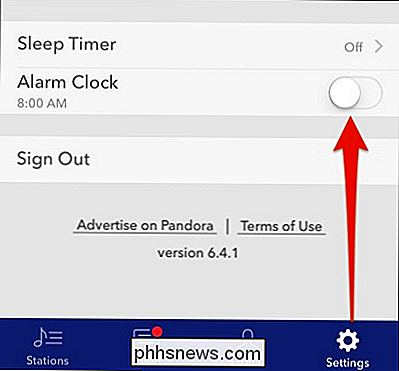
Une fois dans les paramètres, il suffit d'appuyer sur l'option "Réveil". Ici, dans la version iOS, vous devrez définir l'heure, la station et le volume auxquels vous voulez vous réveiller. En outre, vous pouvez définir l'heure de répétition, par défaut à cinq minutes.
Sur la version de l'application Android, il existe une fonctionnalité supplémentaire, qui vous permettra de répéter l'alarme les jours que vous devez utiliser.
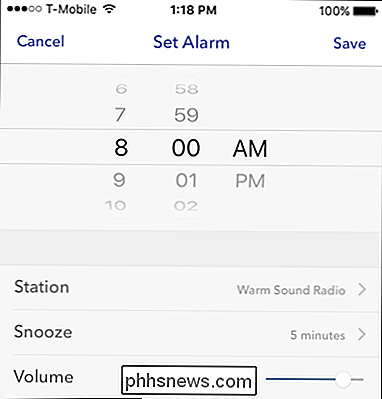
L'application Android Le réveil est presque exactement le même que la version iOS, sauf que vous pouvez choisir de les répéter.
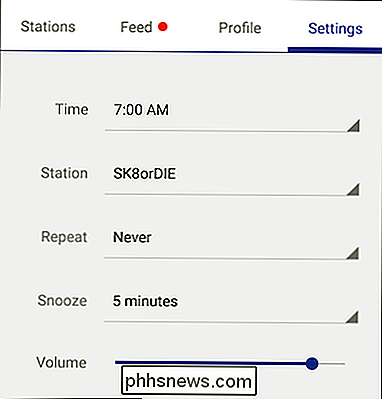
Par exemple, comme sur cette capture d'écran, vous pouvez décider du jour ou des jours où Pandora vous réveillera.
L'application Android vous permettra de répéter l'alarme pour chaque jour dont vous avez besoin.
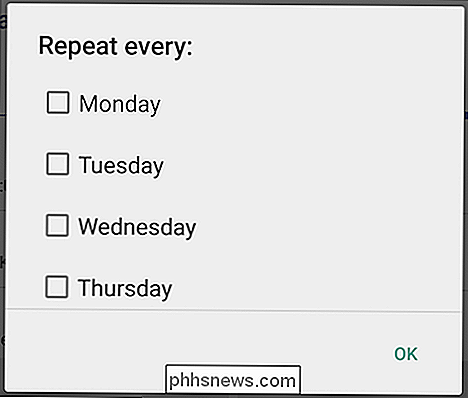
Une fois que vous avez configuré votre alarme Pandora, vous devez l'activer. Une fois allumé, vous devrez brancher votre appareil et Pandora devra rester allumé pour que l'alarme fonctionne. Pandora apparaîtra sur votre écran en mode réveil, qui diminuera considérablement afin qu'il ne brille pas brillamment dans votre pièce sombre
Votre appareil doit être branché à une source d'alimentation ou il fera fonctionner l'appareil. Sur la droite, on voit que tout est bleu et bon à faire.
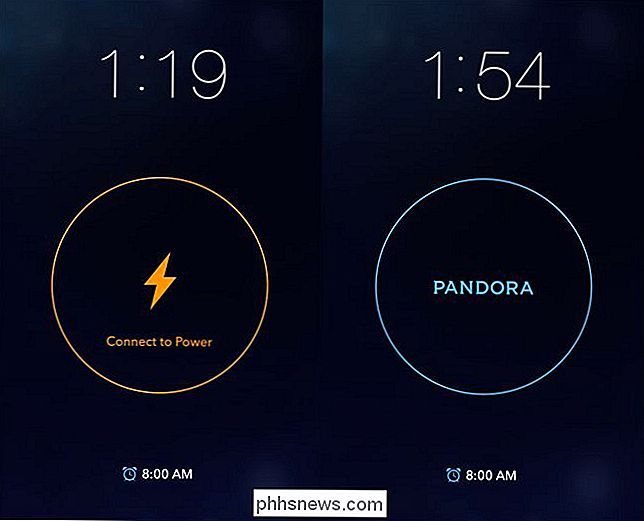
De là, vous pouvez vous réveiller à n'importe quelle station ou type de musique que vous désirez. De plus, si vous voulez vraiment vous assurer de vous réveiller, vous pouvez envoyer votre appareil à des enceintes plus grandes dans une autre pièce via une connexion Bluetooth.
Notez que si vous voulez éteindre votre réveil Pandora, appuyez simplement sur l'écran et Cette option vous sera donnée.
Inversement, si vous aimez vous endormir en musique, vous pouvez également régler le minuteur de mise en veille de Pandora pour qu'il s'éteigne après une certaine durée. Pour ce faire, ouvrez à nouveau les paramètres de votre application et choisissez simplement combien de temps vous voulez que votre station joue. Vous pouvez laisser Pandora jouer pendant une heure par incréments de 15 minutes.

Lorsque la durée de votre minuterie expire, Pandora s'éteint. Gardez à l'esprit que vous pouvez utiliser la minuterie de veille en conjonction avec la fonction d'alarme, de sorte que vous pouvez non seulement vous réveiller en musique, mais aussi vous y endormir!
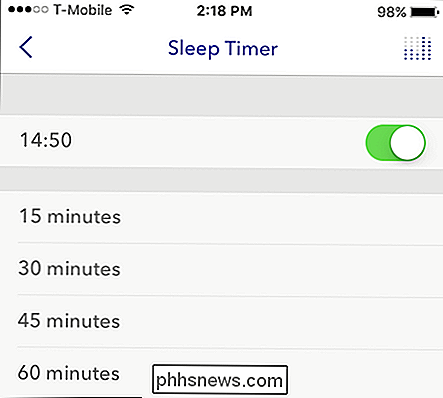
Écoutez-vous maintenant, avez-vous un moyen préféré? vous aimez vous réveiller le matin, comme une application de réveil préférée? S'il vous plaît laissez vos questions ou commentaires dans notre forum de discussion. Nous apprécions vos commentaires.

Comment supprimer automatiquement les fichiers de votre dossier de téléchargement dans un planning
Que vous partagiez votre ordinateur avec d'autres personnes ou que vous l'utilisiez pour de nombreux téléchargements, il est bon de pouvoir effacer Vous pouvez automatiser le nettoyage de votre dossier de téléchargement à l'aide d'un fichier de traitement par lots qui supprimera les fichiers plus anciens que le fichier de téléchargement.

Pourquoi mon téléphone s'appelle-t-il?
Vous entendez votre téléphone sonner et vous regardez pour voir qui c'est, quand vous remarquez que votre propre nom apparaît comme identification de l'appelant. Est-ce que c'est vous qui appelez du futur? Peut-être juste un petit problème avec votre téléphone? Ce dernier est beaucoup plus possible, mais il y a aussi plusieurs autres possibilités C'est probablement un Spam Caller Voici le scénario le plus probable: c'est juste un spammeur ou un télévendeur usurpant l'identité de l'appelant.



